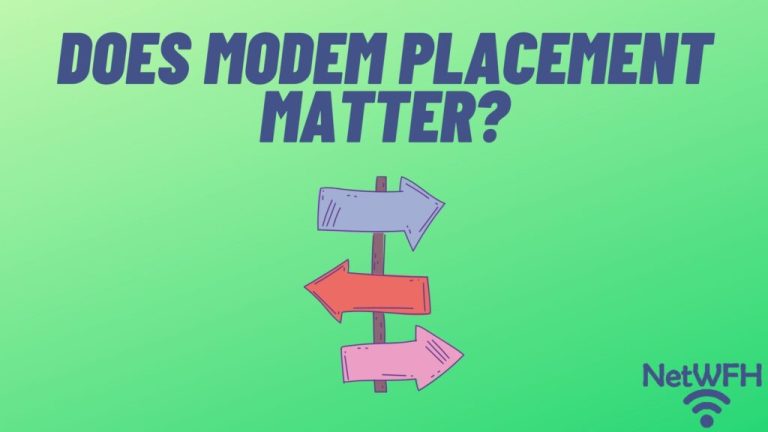Проблемы с подключением к WiFi: руководство по устранению неполадок
Время от времени наши компьютеры или мобильные устройства не подключаются к WiFi по, казалось бы, необъяснимой причине. Это слабый сигнал? Медленные соединения? Или, возможно, ваш провайдер является источником проблемы? Давайте посмотрим, прежде чем разочарование захлестнет вас.
Ваш WiFi может не подключаться по таким причинам, как слабый сигнал или помехи от других электронных устройств. Перезагрузите устройство и маршрутизатор, чтобы устранить временные сбои. Также уточните у своего интернет-провайдера, нет ли перебоев в работе в вашем регионе. Затем удалите и снова добавьте сети Wi-Fi на устройстве.
Проблемы с подключением к WiFi распространены, особенно на компьютерах Mac. К счастью, обычно несложно устранить проблему и восстановить соединение WiFi. Вот некоторые из наиболее распространенных проблем и способы их устранения.
Причины, по которым ваш WiFi не будет подключаться
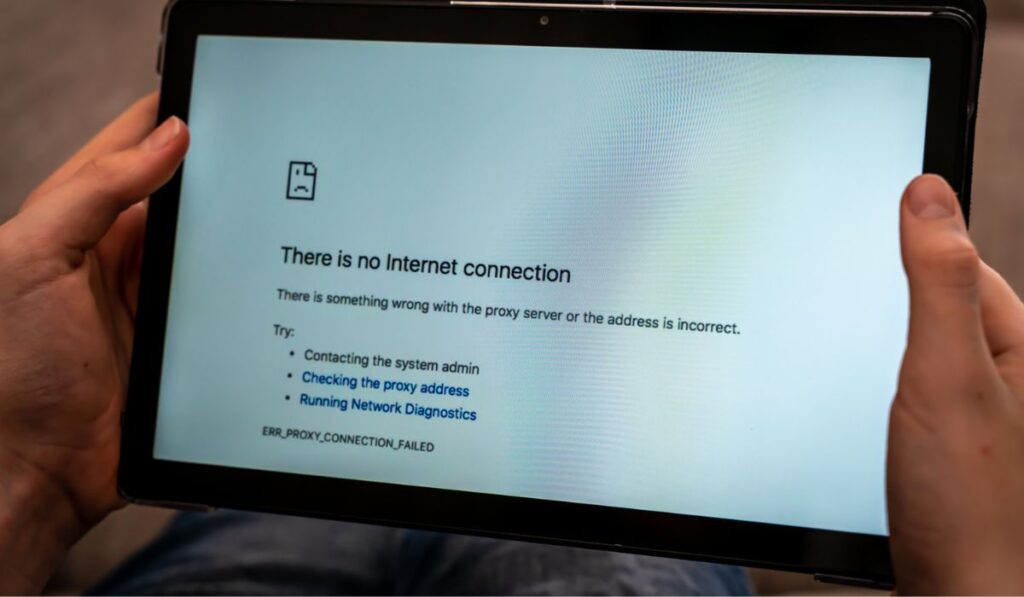
Слабый уровень сигнала
Если ваш сигнал Wi-Fi слишком слабый, вы не сможете подключиться. Если вы находитесь слишком далеко от маршрутизатора, его приближение поможет усилить сигнал. Вы также можете рассмотреть возможность инвестирования в Удлинитель WiFi (на Amazon) чтобы улучшить уровень сигнала в проблемных местах.
Помехи
Другие электронные устройства, включая микроволновые печи и радионяни, могут мешать вашему WiFi-соединению. Если вы подозреваете помехи от соседнего устройства, попробуйте выключить его или отодвинуть подальше от маршрутизатора.
Проблемы с конфигурацией сети
У каждого маршрутизатора есть сетевое имя и пароль по умолчанию. Если вы изменили эти настройки, убедитесь, что они точно совпадают на вашем устройстве. Возможно, вам придется сбросить настройки маршрутизатора, если вы забыли пароль.
Проблемы с провайдером
Наконец, причиной проблемы может быть ваш интернет-провайдер (ISP). Ваш интернет-провайдер может отключить ваше соединение Wi-Fi, если у вас есть неоплаченный счет, если на их стороне возникли технические проблемы или превышена пропускная способность.
Устранение неполадок с подключением к WiFi
Вот несколько возможных решений проблем с подключением к Wi-Fi:
Проверьте свое оборудование
Первое, что вы должны сделать, это убедиться, что все ваше оборудование работает должным образом. Проверьте индикаторы на модеме и маршрутизаторе, чтобы убедиться, что они горят. Если это не так, выключите их и снова включите.
Затем убедитесь, что ваши кабели и соединения безопасны. Если вы используете кабель Ethernet для подключения устройства к маршрутизатору, убедитесь, что он подключен правильно. Если вы используете USB-соединение или беспроводное соединение, убедитесь, что WiFi включен.
Выключите все электронные устройства, которые могут мешать вашему Wi-Fi-соединению, например работающие микроволновые печи, радионяни и сотовые телефоны. Кроме того, попробуйте переместить маршрутизатор и устройство в другое место.
Все эти микронастройки могут сильно повлиять на качество вашего соединения.
Отключите и снова подключите ваше устройство
Затем отключите устройство от сети Wi-Fi и снова подключите его. Может возникнуть проблема с подключением маршрутизатора к вашему устройству, которую можно решить простым отключением/повторным подключением.
Отключите соединение WiFi, подождите несколько секунд, а затем снова включите его. Проверьте, устранена ли проблема с подключением.
Вам также может потребоваться временно удалить сеть с вашего устройства. Для этого найдите список WiFi-сетей в настройках вашего устройства и забудьте текущую сеть. Затем снова подключитесь к той же сети и посмотрите, решит ли это проблему.
Перезагрузите устройство и маршрутизатор

Если отключение и повторное подключение не работает, это может быть временный сбой в вашем устройстве или маршрутизаторе. Лучший способ прояснить это — перезапустить их обоих.
Когда все будет выключено, начните с маршрутизатора и подождите, пока он полностью не включится. Затем включите устройство и снова проверьте соединение.
Отключить фильтрацию MAC-адресов
Некоторые маршрутизаторы настроены так, чтобы разрешать подключение только определенных устройств. Это называется фильтрацией MAC-адресов и может быть отключено в настройках маршрутизатора.
Для этого вам необходимо получить доступ к настройкам маршрутизатора. Адрес у каждого роутера разный, но обычно он выглядит примерно так: 192.168.1.1.
После того, как вы вошли в настройки, найдите «Фильтрация MAC-адресов» и найдите возможность отключить ее. Затем снова подключитесь к Wi-Fi и проверьте, сохраняется ли соединение.
Включить настройки DHCP
Если настройки DHCP отключены, ваше устройство не будет иметь IP-адреса и, в свою очередь, не сможет подключиться. DHCP можно включить в настройках роутера.
Для этого вам нужно получить доступ к настройкам маршрутизатора и найти параметр DHCP. Он должен быть включен по умолчанию, но если это не так, включите его и перезагрузите устройство.
Устраните проблемы с вашим интернет-провайдером
У вас есть неоплаченные счета? Если это так, оплатите эти счета, чтобы снова подключиться.
Кроме того, проверьте веб-сайт вашего интернет-провайдера, чтобы убедиться, что с его стороны нет технических проблем. Возможно, вам придется обратиться к своему интернет-провайдеру за дополнительной помощью, если проблема не устранена.
Обновите свой маршрутизатор
Если приведенные выше решения не устраняют проблемы с подключением к WiFi, вероятно, ваш маршрутизатор нуждается в замене или обновлении. Со временем маршрутизаторы могут устареть и перестать работать.
Инвестиции в новый маршрутизатор с новейшими технологиями могут помочь повысить мощность сигнала и обеспечить более быстрое и надежное соединение. Новые маршрутизаторы обычно имеют больший радиус действия и скорость.
При покупке маршрутизатора ищите маршрутизатор с несколькими антеннами и последними стандартами Wi-Fi, такими как 802.11ac. Эти маршрутизаторы обеспечат лучшую производительность и надежность.
Вы также можете заглянуть в ячеистые системы Wi-Fi (на Amazon)которые предназначены для обеспечения более стабильного сигнала по всему дому.
После перехода на ячеистую сеть Wi-Fi настройте параметры своей сети и проверьте соединение, чтобы убедиться, что оно работает правильно.
Соединение успешно
Проблемы с подключением к WiFi могут быть довольно сложными для устранения, так как сначала нужно определить причину. Используйте приведенные выше советы, чтобы диагностировать проблему и восстановить соединение. После того, как вы устраните проблему, вы снова сможете наслаждаться безопасным и надежным соединением.